FreeCADでRaspberry Piを3Dプリンタへ組み込むケースをデザイン【TRONXY XY-2 PRO TITAN】
3DプリンタへRaspberry Piを取り付けるケースをFreeCADで作ります。
SDメモリーカードを抜き差しできるように溝を作ったのですが、溝の寸法を間違えています。Raspberry Piを固定するネジ穴の位置が合いません。
Raspberry PiのUSB電源ケーブルが窮屈です。
どう見てもUSBケーブルを挿すスペースがありません。
ABSの反りでビルドシートがベースから剥がれました。ビルドシートから造形物が剥がれる事は想定していましたがそっちか! ヒートベッドへ固定するクリップを弾き飛ばす威力でした。
PLAなら問題なく出力できました。
3Dプリンタを横倒しにしてフレームの隙間に取り付けます。
これで完成!
前回はRGB LED Stripを使ってゲーミング3Dプリンタを作りました。でもRaspberry PiやLEDの電源がぶら下がったままでした。
今回はケースを作って3Dプリンタへ組込みます。
ケースのデザイン
デザインにはFreeCADを使います。最初はこんな風にしました。
CAD画面だとミリ単位でいじるので隙間を広く感じます。
最終的にこうなりました。
3D出力
試作時のフィラメントには余っていたABSを使いました。
インフィルを0%にしていたのを忘れてました・・・
ラフトとか使えば回避できそうなのですが、時間がもったいないのでABSをやめて本番用のPLAで出力する事にしました。
PLAは60℃以上で柔らかくなってしまい、Raspberry Piや電源の熱の影響が気になるところですが、高温になる部分はケースと接触しないのでPLAでも問題は起きないでしょう。
組込み
Raspberry Piと電源を押し込み3Dプリンタに取り付けます。
固定にはアルミフレームのスロット用ナットを使います。
3Dプリンタを横倒しする時はメンテナンスフットがあると便利です。
スライサでトッププレイヤー数とボトムレイヤー数をゼロに、インフィルを30%以上にしました。これで細かい網目の造形ができます。プリント時間も短くなってグッド!
部品
使った部品はこちら
後付できるアルミフレームのスロット用ナット
アルミフレームでできた3Dプリンタを使っているなら持っていると便利です。
Raspberry PiのGPIO端子と接続するコネクタ
Raspberry Piで何かを制御する時に使います。
電源など大きめな電流を流す電線に使うコネクタ
これはオススメしません。商品の写真ではピンを一本一本分離する仕切がありますが、現物には仕切がありませんでした。コネクタ内部でピンがショートする事があります。実際ショートしました。オスのピンが内部で曲がって隣のピンと接触してしまうのです。
24Vから5V3Aを作る降圧電源
記事では5Aの電源を載せましたが少しサイズが大きいので、3Dプリンタでちょっとした実験をするにはこちらがオススメです。Raspberry Piの電源にも良いです。たくさんのLEDを使う場合は容量に注意してください。
ケースに使ったPLA
キラキラするラメ入りのPLAです。プリントした表面がとてもキレイです。無粋なケースではなくインテリア用品に使いたいです。今回のような場合はゴミが付いてるのかと思っちゃいます・・・
他の部品はこちらも御覧ください。
関連記事:RGB LED Stripでゲーミング3Dプリンタをつくる【NeoPixel】
関連記事:RGB LED Stripでゲーミング3Dプリンタをつくる【NeoPixel】
まとめ
Raspberry Piと電源を3Dプリンタのフレームの隙間に固定するケースを作りました。
試作は余っているABSでするつもりでしたが反りに負けてPLAでやりました。
トップとボトムレイヤーをゼロにするとインフィルだけプリントされて細かい目の網を造形できます。電気部品を入れるケースを作る時に役立ちます。

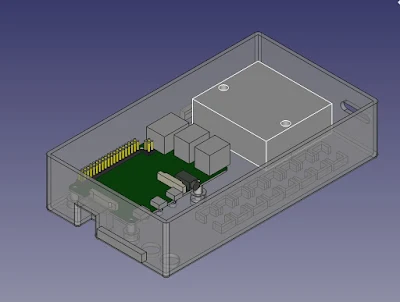










コメント
コメントを投稿